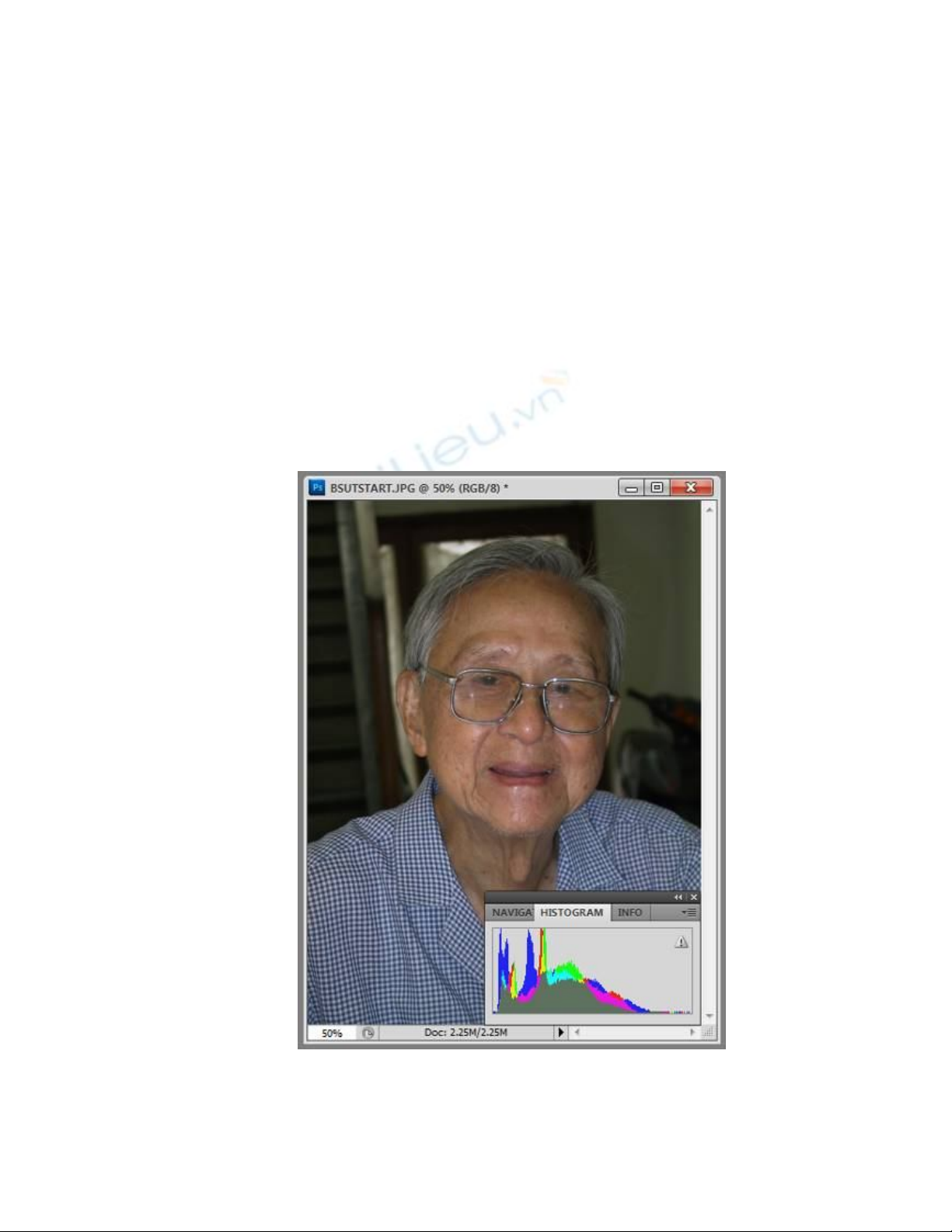
1
29. ẢNH TỐI VÀ THIẾU SÁNG.
Bài viết này gợi ý từ hướng dẫn của KS Dương Trung Hiếu “ King of Photoshop”.Bạn có những bức
ảnh chụp trong nhà thường bị tối vì thiếu sáng, đèn Flash gắn liền trong máy chụp ảnh KTS không đủ
cường độ phà đến nhân vật. Những ảnh này rất dễ chỉnh sửa sau khi bạn áp dụng bài hướng dẫn
dưới đây sẽ cho bạn một bức ảnh hoàn hảo đầy đủ ánh sáng và màu sắc cũng như độ tương phản
đạt yêu cầu của một ảnh đẹp. Riêng ảnh chân dung chụp trong nhà nhận Flash đến khuôn mặt
cường độ phà sáng không bao trùm hết khuôn mặt do đó hai bên hông gò má bị nhuốm tối, những
ảnh này rất khó chỉnh sửa cho đồng bộ với độ tương phản của cả khuôn mặt. Út Bỉnh sẽ có bài viết
sau về vấn đề này.
1. Download ảnh thực tập (277 KB): http://goo.gl/8wxBX . Lưu ảnh tại Desktop. Đây là Giáo Sư
Bác Sĩ Da Liễu NGUYỄN VĂN ÚT , nay 96 tuổi, là người đã cứu sống Út Bỉnh cách nay trên 20
năm sau khi các BS Bệnh Viện Da Liễu bảo về nhà muốn “Ăn gì cứ ăn”. Mời đọc bài viết hướng
dẫn giữ gìn sức khỏe của BS Út: http://goo.gl/5Ox9u. Út Bỉnh viết bài này để in ảnh tặng
Thầy Út kính yêu của Út Bỉnh.
2. Mở ảnh: Menu File > Đến nơi lưu ảnh > Nhấp Open > Ảnh hiện ra trong Vùng Làm Việc.Các bạn
chú ý Đường biểu diễn Histogram của ảnh này không đạt hết từ 0 đến 255 để so sánh với ảnh
END..
3. Sử dụng HTShadows/Highlight: Nhấp Phím F7 để mở Tab Layers > Nhấp Menu Image |
Adjustments | Shadows/Highlight hiện ra Hộp thoại Shadows/Highlight > Bạn nhấp vào nút
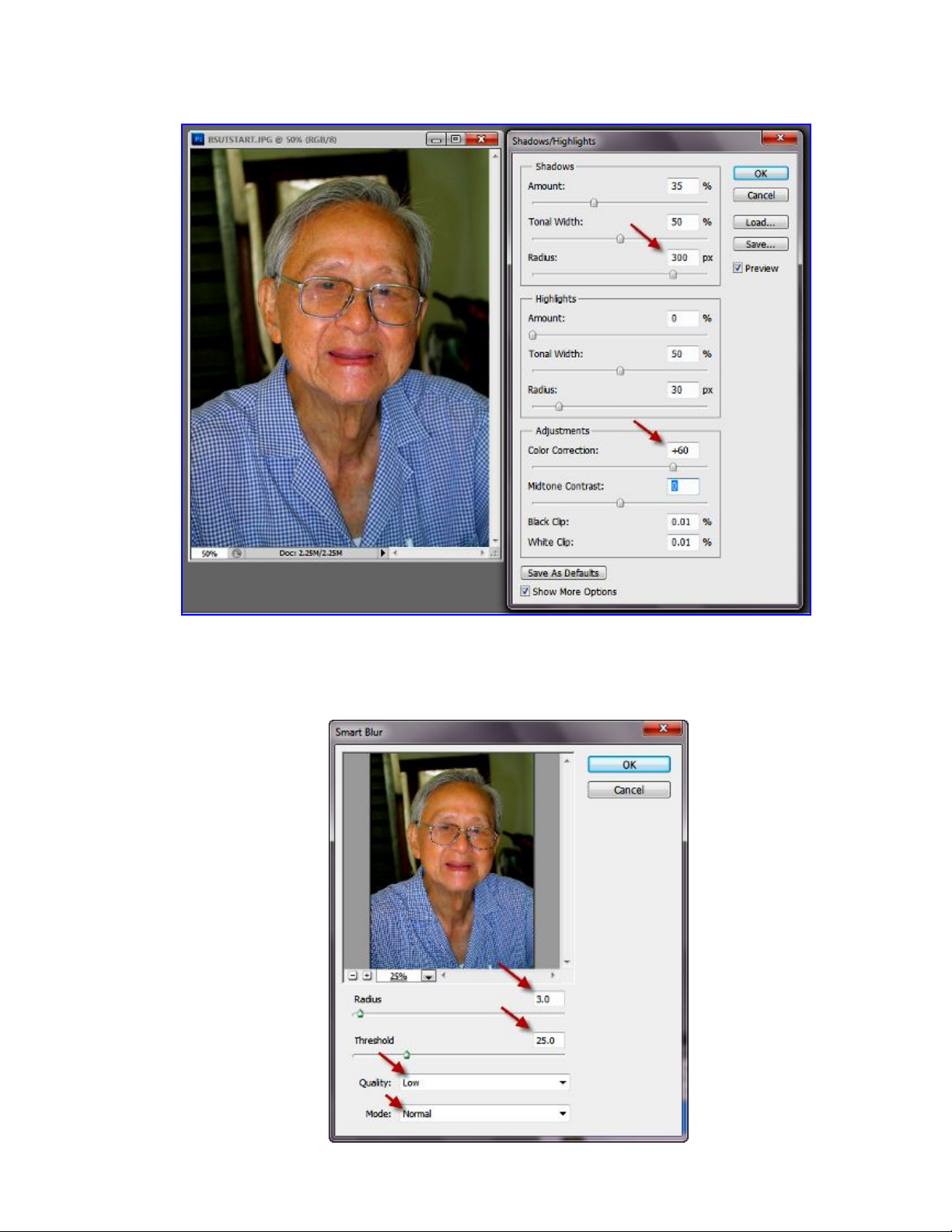
2
Shows More Options để mở rộng HT có nhiều tùy chọn > Bạn nhập Radius là 300 và Color
Correction là + 60 > Nhấp Ok. Ảnh đã sáng hơn.
4. Sử dụng Smart Blur để cho da mịn hạt: Nhấp Ctrl+J để tạo thêm lớp Layer có tên Layer 1
> Nhấp Menu Filter | Blur | Smart Blur, nhập : Radius 3.0 – Threshold 25.0 – Quality chọn
Low – Mode chọn Normal > Nhấp Ok.
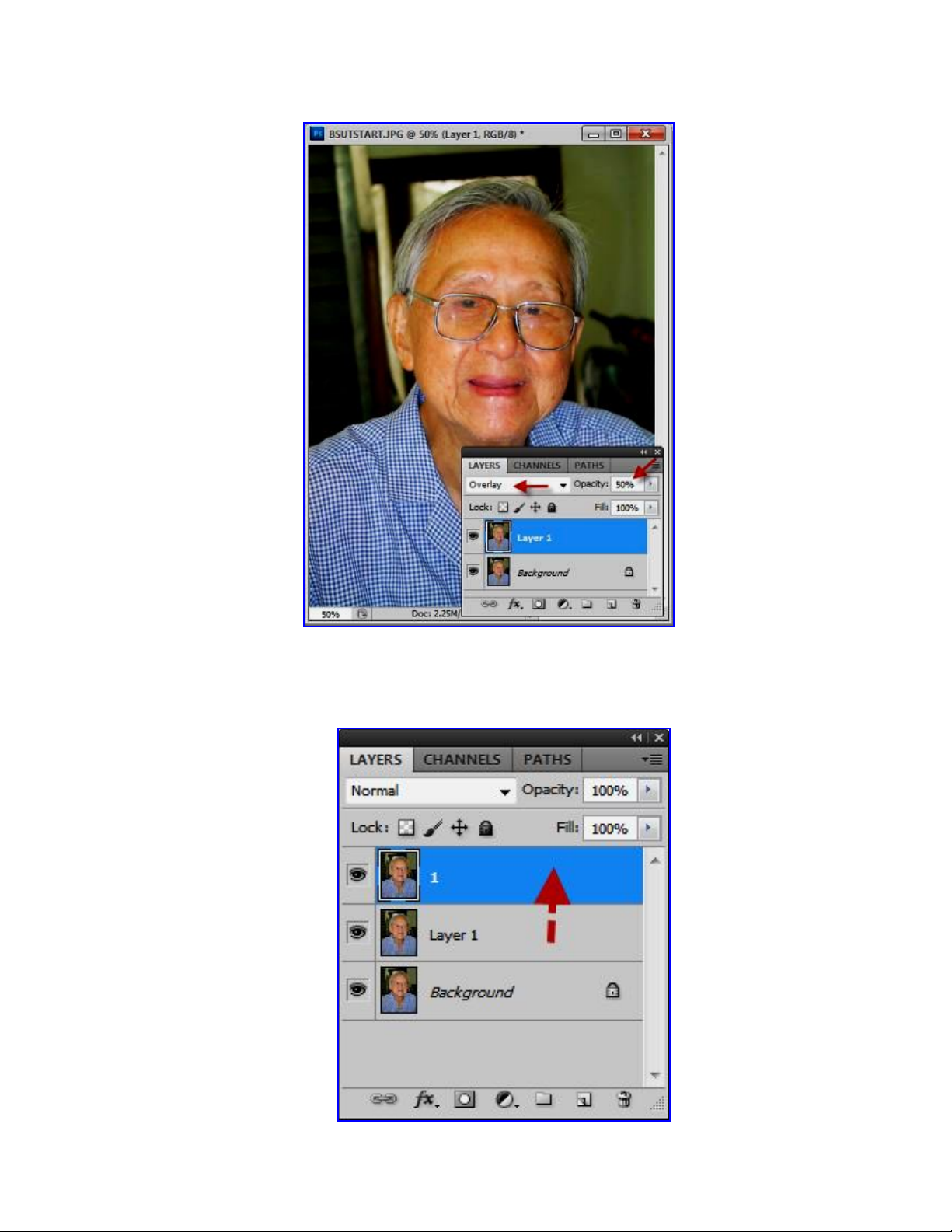
3
5. Chọn hiệu ứng Overlay để ảnh nhuốm đủ màu và Opacity là 50% để ảnh dịu lại trông như
thật.
6. Chọn Layer Background > Nhấp Ctrl+J để tạo thêm Layer Background Copy > Nhấp đúp lên
Layer này để Rename, gỏ nhập: 1 > Rê Layer 1 lên trên cùng trong Tab Layers.
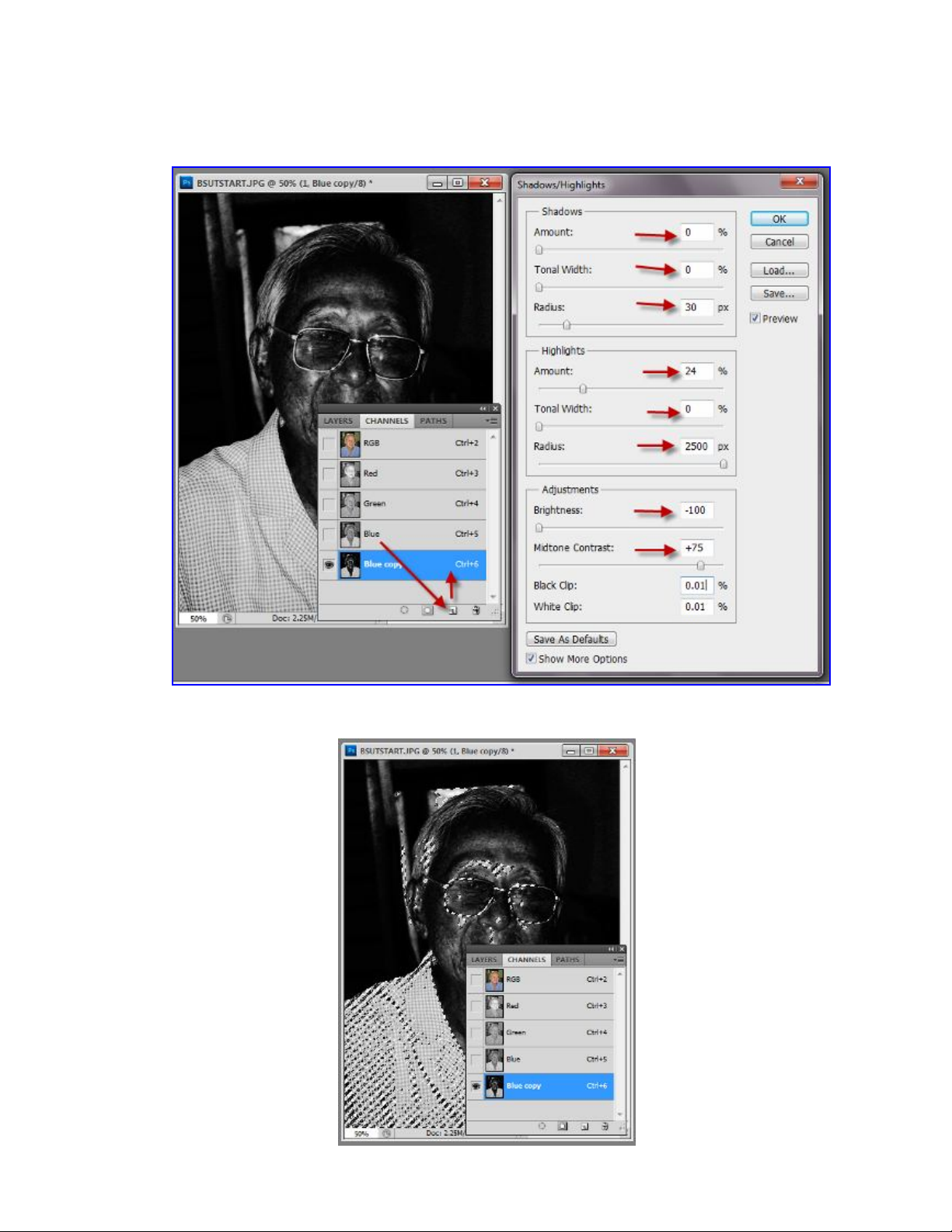
4
7. Tạo ảnh có tương phản cao: Nhấp Channels > Chọn Channel Blue vì đây là Kênh có đủ màu
sắc nhất > Rê kênh này xuống nút Create a new layer để tạo thêm kênh Blue Copy > Vào Menu
Imge | Adjustments | Shadows|Highlight và tùy chọn thei Hình Minh Họa. Bạn đã có ảnh có nhiều
độ tương phản rõ rệt giữa ánh sáng và bóng tối.
8. Giữ Phím Ctrl > Nhấp Kênh Blue Copy. Ảnh đã tạo vùng chọn > Nhấp Tab Layrer.
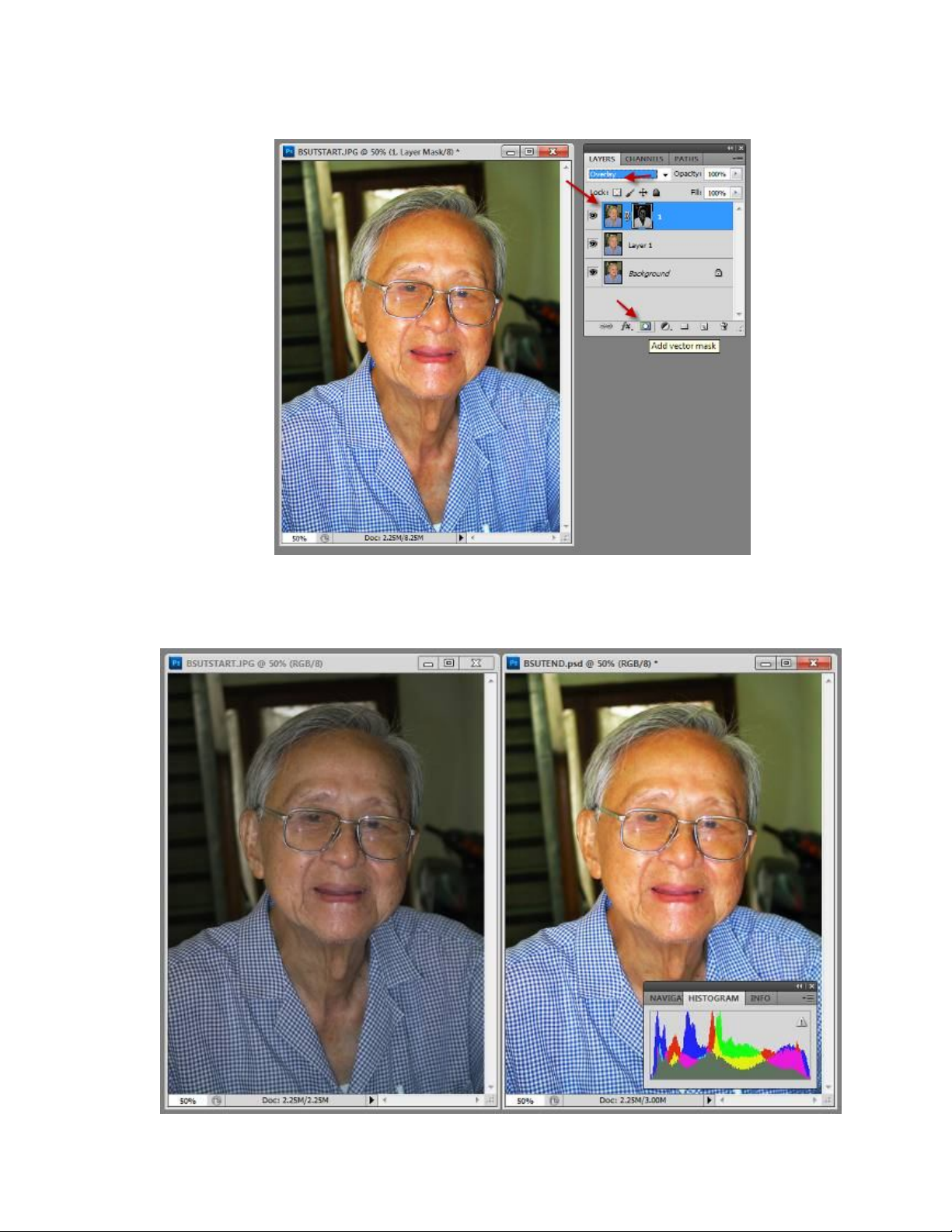
5
9. Sử dụng mặt nạ và hiệu ứng: Chọn Layer 1 > Nhấp nút Add Vector Mask > Đã hiện ra Mặt
nạ trong Layer 1 > Chọn hiệu ứng Overlay. Ảnh đã đủ màu sắc và độ tương phản rõ rệt,
nhấp Ctrl+E hai lần để nhóm các Layers lại.
10. Bạn mở Histogram (Menu Window | Histogram) để xem độ tương phản của ảnh thì thấy tất cả
màu sắc và đường biểu diễn liền lạc không có các đường đứng mảnh







![Bài giảng Thiết kế Macromedia Flash 8 [Chuẩn SEO]](https://cdn.tailieu.vn/images/document/thumbnail/2021/20210711/chuheodethuong/135x160/1350144886.jpg)


















